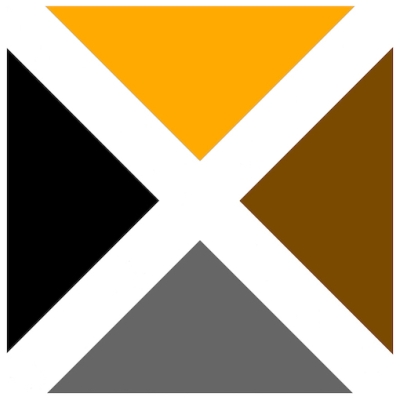「操作なら俺にまかせろ!」※AIさん画像です
「操作なら俺にまかせろ!」※AIさん画像です
しばらく前からPC立ち上げの度、アップデート認証画面が出て、パスワードを入れても何も起こらず、閉じてもまた出る繰り返し。調べたら、OSをアップデートすれば直るとのこと。フォトショ(24年版)の立ち上げ画面でも、OSが対応していませんと出続けるので、仕方なくやりました。
OSを変えると(AdobeさんはOKでも)使えないアプリが出てくるのでヤだったんだけど、生成AIを使うには最新が良いのです。
何かを新しくすると何かが使えなくなって、使うにはあっちもこっちも新しくしなきゃダメ。どこまで行くんだコレ。程々のところでヤメられんのかいな〜。
 「弱音を吐かずにさっさといくんだ!」※AI画像
「弱音を吐かずにさっさといくんだ!」※AI画像
さてやっと始まった操作編。まずPhotoshopとはビットマップ系ソフト。起動はCreativeCloudからも、アプリケーション一覧からも出来るし、Dockに引っ張り出して置いておけば便利。うん、この辺はもう出来てるし。
ホーム画面も大丈夫
<ドキュメントの操作>
◯ドキュメントの作成 /「ファイル」メニュー→「新規」か左上「新規ファイルボタン」
◯プリセットの詳細
⚫︎アートボード /複数のドキュメントをひとつのファイルの中で扱える
⚫︎カラーモード /CMYK(印刷用) グレースケール(モノクロ印刷用) RGB:Web用(ディスプレイ用)
⚫︎解像度
⚫️カンバスカラー(台紙の色)など
◯ファイルの開き方
⚫︎「ファイル」メニュー→「開く」
⚫︎アプリアイコンにファイルをドラッグ&ドロップ
⚫︎Photoshopファイルをダブルクリック(Photoshopで作成されたファイル)
◯ファイルの閉じ方
⚫︎「ファイル」メニュー→「閉じる」
⚫︎タブの「×」から閉じる
◯ファイルの保存
⚫︎「ファイル」メニュー→「上書き保存」か「別名で保存」(今開いているファイルとは別に保存したいとき)
⚫︎保存先「コンピューター」ネットが繋がっていなくても作業できる /「クラウド」履歴管理・バックアップ・共有が容易
 「サクサク進めましょう」※AI画像よ
「サクサク進めましょう」※AI画像よ
<ユーザーインターフェイス>
A.ツールバー(画面左)ツール切り替えはクリック・サブツールは長押しで出る
B.オプションバー(画面上)ツールの詳細設定
C.パネル(画面右)オプションバー以外の詳細設定
D.メニューバー(オプションバーの上)全般的な設定
※複数のタブを並べて表示 /「ウィンドウ」メニュー→「アレンジ」→「ウィンドウを分割」(戻す時は全てをタブに統合)
◯さまざまなワークスペース /「ウィンドウ」メニュー→「ワークスペース」
A.自分で登録したもの
B.プリセット(作業別6種類)
C.新規ワークスペース・名前をつけて登録
D.ワークスペースの削除・登録済みワークスペースの名称変更と削除
⚫︎各種パネルの表示は「ウィンドウ」メニューから選択
※切り替えた後には必ず「初期設定」に戻し「初期設定をリセット」を実行
あ〜ここ大事。今まで戻し方が分からなかったのよ。やっとひとつ知りたかったことが分かったぞ。
◯環境設定 /「Photoshop」メニュー→「環境設定」→「一般」
⚫︎一般 /起動時のホーム画面表示・非表示
⚫︎インターフェイス /カラーテーマ・画面の明るさ
⚫︎ツール /ツールにマウスを重ねた時に出るヒントの表示・非表示
⚫︎スクロールホイールでズーム /マウスのスクロール操作で拡大・縮小
※他・画像処理 /単位 /ガイドグリッドの変更など
 「よしよし。うまく行った」※AI画像を加工してます
「よしよし。うまく行った」※AI画像を加工してます
◯定規とガイド /「表示」メニュー→「定規」
※ガイドは「印刷されない線」でロゴやテキストの配置目安
⚫︎移動ツールをクリック→表示されている定規をドロップ&ドラッグ でガイドを作成
※「表示」メニュー→「表示・非表示」→「ガイド」で一括表示・非表示ができる
※Adobe AIさんに作ってもらった画像


今日の新しい機能のお勉強は定規だけね。やっとお勉強ペースが追いついてきたので、AI猫さんも踊っています。
2023-09-27
※コメント欄の変更に伴い、コメントを書いた後は、メールアイコンを選択してクリックお願いします。名前とURLが記入できます。